|
Wir fangen an
1. Öffnen Sie Datei:''flute_de_pan_fond.jpg''/
Hintergrundebene umwandeln( raster1 )
2. Ebenen-Neue Rasterebene / Aktivieren Sie Ihr Farbverlaufswerkzeug: Fülle mit schwarz
3.Ebenen-Neue Maskenebene aus Bild: Maske ''flute_de_pan_image529'' 
4. Effekte - Kanteneffekte-Stark nachzeignen/Ebenen-Einbinden-Gruppe zusammenfassen
5.
Effekte - Bildeffekte-Verschiebung
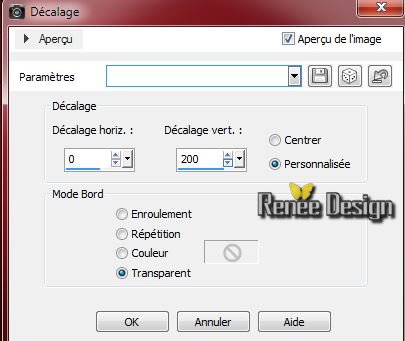
6. Ebenen-Duplizieren
7. Effekte -Nahtloses Kacheln mit diesen Einstellungen

Wiederhole- Effekte -Nahtloses Kacheln mit diesen Einstellungen
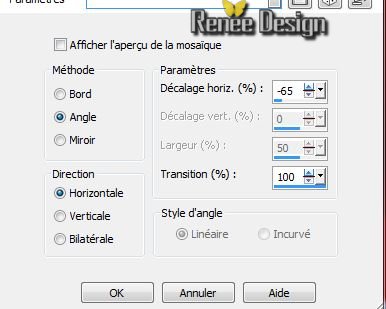
8.Effekte - Geometrieeffekte - Kreis (Hackerl bei transparent)
9. Effekte - 3D Effekte-Relief

10.Farbpallet:Farbverlauf
""@ann_1240911_GR_Svetlana-TDStudio''
Mit diesen Einstellungen(Nova)
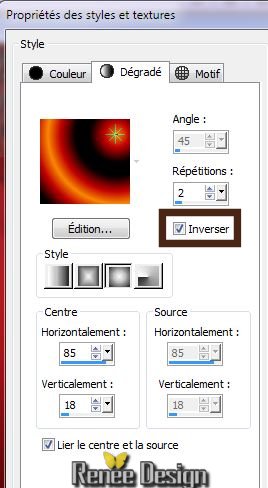
11. Ebenen-Neue Rasterebene
12. Auswahl- Auswahl laden/speichern - Auswahl laden aus Datei und wähle
''flute_pan_1''/Fülle die Auswahl mit dem Farbverlauf( 1klick)
13. Auswahl-Auswahl aufheben
14 .Effekte - Reflextionseffekte / Kaleidoskop
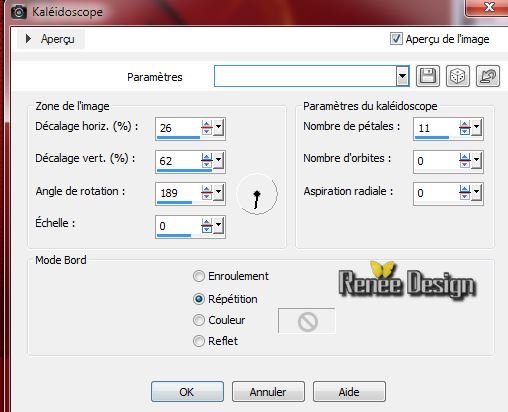
15.Öffne die Tube ''nicole-mist-paysage-26-2012'' Bearbeiten-Kopieren - Bearbeiten-als neue Ebene einfügen und verschiebe . Ebenen-Anordnen-Nach unten verschieben (raster1)
Aktiviere die obere Ebene der Ebenenpalette.
16. Öffne die Tube
''flute_de_pan_image2 '' Bearbeiten-Kopieren - Bearbeiten-als neue Ebene einfügen Verschiebe wie im Beispiel
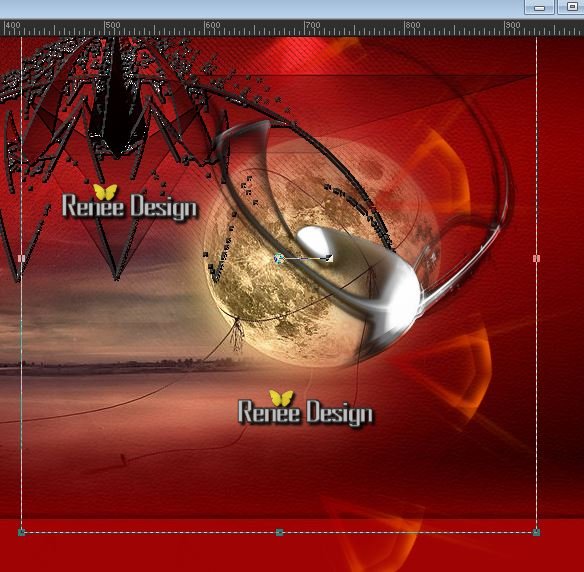
17. Mischmodus auf "Helligkeit-(Vorversion). Sichtbarkeit der Ebene auf 67%
18. Öffne die Tube "nicole-etrange23-2013'' / Bearbeiten-Kopieren - Bearbeiten-als neue Ebene einfügen und verschiebe nach links /Sichtbarkeit der Ebene auf 77%
19. Bild-Rand hinzufügen 4 pixels schwarz/Umbenennen in Raster 1
20. Ebenen-Duplizieren
21. Effekte -Plugins AAA Frame - Foto Frame
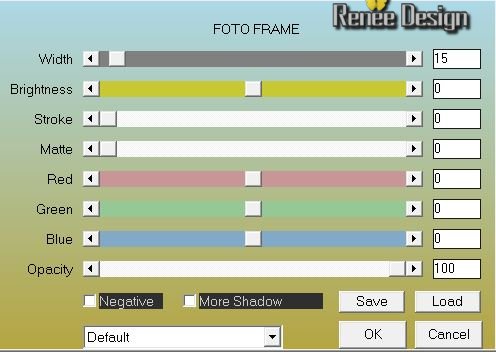
22. Bild-Größe ändern mit 65% . Größe aller Ebene nicht angehackt
23. Ebenen-Duplizieren
24. Bild-Größe ändern mit 32% Größe aller Ebene nicht angehackt
25. Effekte - Verzerrungseffekte - Welle

26. Effekte - Bildeffekte-Verschiebung

27.Ebenen-Duplizieren
28. Effekte-Plugins - Mura's Meister - Copies
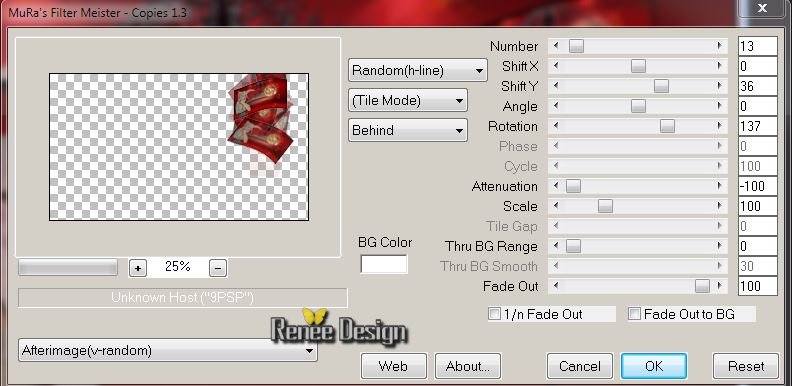
29. Mischmodus"Hartes Licht" Sichtbarkeit der Ebene auf 61%
So sieht unsere Ebenenpalette jetzt aus

30. Zurück auf der untere Ebene in der Ebenenpalette Raster 1
31. Farbpallet: Vordergrundfarbe (no 1) #9f0505 Hintergrundfarbe no 4) #4b0209
32. Effekte - Plugins Medhi- Wavy Lab 1.1
Die Nummern entsprechen der Reihenfolge Ihrer Farbpallet in PSP
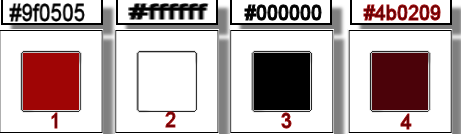

33. Effekte - Verzerrungseffekte- Pixeltransformation

34. Effekte - Kanteneffekte-Stark nachzeignen
35. Effekte -Plugins Unlimited -Filter Factory Gallery M /
Refractor
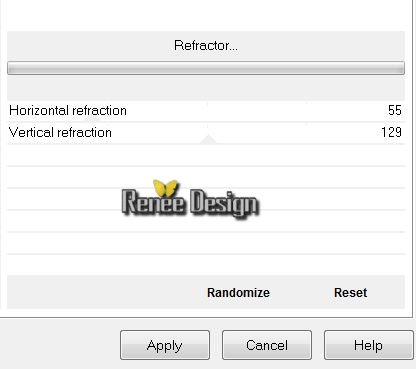
36. Effekte -Plugins Simple Pizza slice Mirror / 2 x
37. Ebenen-Duplizieren/ Bleiben auf dieser Ebene (Kopie von raster 1)
38. Auswahl - Auswahl laden / speichern - Auswahl laden aus Datei, und nehme meine Auswahl ''
flute_pan_2''
39.
Delete
40.
Auswahl-Umkehren
41. Effekte - 3 D Effekte -Schlagschatten / 2x Slagschatten mit den gleichen Einstellungen
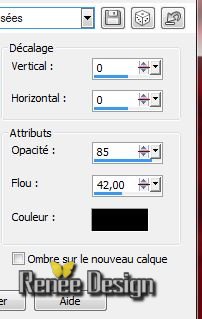
42. Auswahl-Auswahl aufheben
43. Ebenen-Duplizieren
44. Effekte -Verzerrungseffekte- Polarcoordinaten

45. Ebenen-Einbinden-Nach unten zusammenfassen
So sieht unsere Ebenenpalette jetzt aus

46. Effekte - Verzerrungseffekte-Verzerren

47.Aktivieren Sie die untere Ebene in der Ebenenpalette raster 1
48. Ebenen-Neue Rastereben. Fülle mit weiß
49.Ebenen-Neue Maskenebene aus Bild:''flute_pan_image 80991.jpg''
50. Ebenen-Einbinden-Gruppe zusammenfassen/ Effekte - Kanteneffekte-Nachzeignen
51. Ebenen-Duplizieren -Bild-Vertikal spiegeln /Ebenen-Einbinden-Nach unten zusammenfassen
52. Effekte -Plugins Mura's Meister - Perspective Tilling
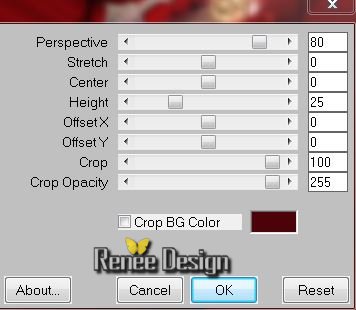
53.Effekte -Plugins Unlimited -&<BKG Designer sf10I>/ BB
String Thing
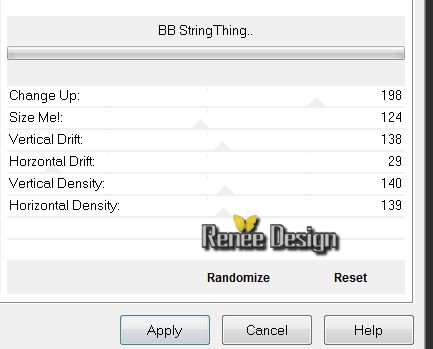
54.Aktivieren Sie die untere Ebene in der Ebenenpalette(Raster 1)
55. Auswahl / Benutzerdefinierte Auswahl(S) klick hier

clic ici 
Auswahl-Benutzerdefinierte Auswahl mit diesen Einstellungen

56. Auswahl-In Ebene umwandeln
57. Effekte - Plugins AP01 (Innovation) - Line
Silverling
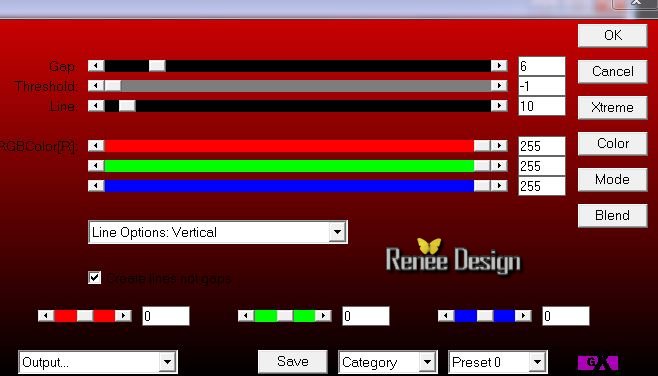
58. Auswahl-Auswahl aufheben
59. Effekte - Geometrieeffekte -Parallelogramm

60. Ebenen-Duplizieren -Bild-Vertikal spiegeln/ Ebenen-Einbinden-Nach unten zusammenfassen
61.Effekte- Verzerrungseffekte -Welle (25 als Linie
)
Aktiviere die obere Ebenen der Ebenepalette
62. Öffne die Tube "nicole_etrange_velo'-se . Aktiviere die untere Ebene der Tube/Bearbeiten-Kopieren-Bearbeiten als neue Ebene einfügen und verschiebe
63. Öffne die Tube ''12926131117_animaux_nikita
''Bild-Größe ändern 30 %/Bearbeiten-Kopieren-Bearbeiten als neue Ebene einfügen/Bild-Vertikal spiegeln und verschiebe
64. Öffne den Pinsel ''flute_pan_brush1'' Datei
- Exportieren - Spezialpinsel - gib dem Pinsel einen Namen - Ok
65. Ebenen-Neue Rasterebene- Öffne den Pinsel Achtung: Drehung auf 90/Stemple in dein Bild


66. Ebenen-Duplizieren/Ebenen-Einbinden-Nach unten zusammenfassen
67. Ebenen-Neue Rasterebene / Öffne den Pinsel:
''flute_pan_brush_2'' Datei -Exportieren - Spezialpinsel - gib dem Pinsel einen Namen - Ok
Aktiviere Standartpinsel/Größe 185
schwarz/ Stemple mit schwarz in dein Bild (wie im Beispiel)

68.Ebenen-Einbinden-Alle zusammenfassen
69.
Bild-Rand hinzufügen 3 pixels schwarz
70. Bild-Rand hinzufügen-asymmetrisch

71. Aktiviere-Zauberstab: Klicke mit dem Zauberstab im weißen Rand
72. Ebenen-Neue Rasterebene /Fülle die Auswahl mit : (no4') #4b0209
73. Effekte - Plugins Simple -Zoom out and flip
74. Auswahl-Umkehren -
75.
Effekte - 3 D Effekte -Schlagschatten 0/0/50/15 schwarz
76. Auswahl-Auswahl aufheben
77. Ebenen-Neue Rasterebene
 78.
Auswahl - Auswahl laden / speichern - Auswahl laden aus Datei, und nehme meine Auswahl ''flute_pan_3' -Fülle die Auswahl mit schwarz 78.
Auswahl - Auswahl laden / speichern - Auswahl laden aus Datei, und nehme meine Auswahl ''flute_pan_3' -Fülle die Auswahl mit schwarz
79. Effekte- Plugins Panopticum /Pan Alpha Strip
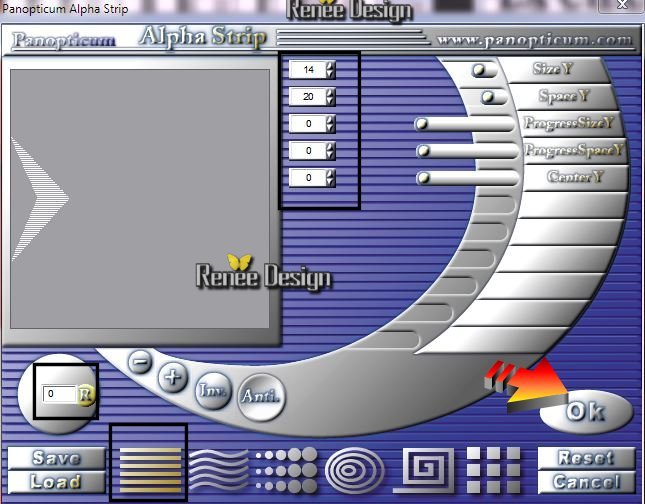
80.
Effekte - 3 D Effekte -Schlagschatten standard
81. Öffne die Tube ''nicole-personnage 54-2013''-Bild-Größe ändern mit 60% .Bearbeiten-Kopieren-Bearbeiten-Als neue Ebene einfügen und verschiebe
82. Ebenen-Einbinden-Alle zusammenfassen
83. Bild-Rand hinzufügen 10 pixels schwarz
84. Aktivieren Sie Tekst. Bearbeiten-Kopieren-Bearbeiten-Als neue Ebene einfügen und verschiebe
85. Effekte - 3 D Effekte -Schlagschatten schwarz
86. Ebenen-Einbinden-Alle zusammenfassen
87. Bild-Größe 1015 Pixels Breite . Größe aller Ebenen angehackt
Ich hoffe Sie hatten Spaß mit dieser Lektion
Renée
Geschrieben am: 8/12/2013
Herausgegeben
am: 18/12/2013
*
Jede Ähnlichkeit mit anderen Lektionen ist rein zufällig.
*
Vergessen Sie nicht unsere Übersetzer /Tubers/ Skript-Verfasser zu bedanken für alle Arbeit hinter den Kulissen:

|